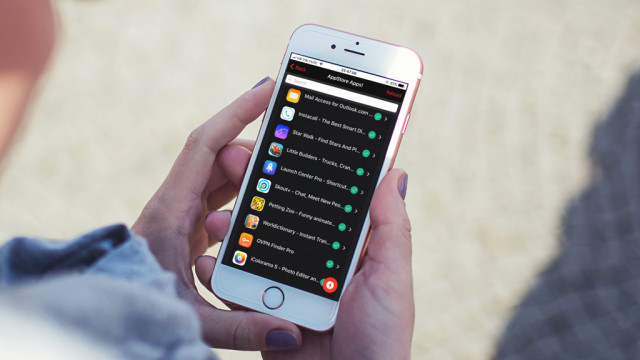4430
#1

Để tùy biến hoặc tinh chỉnh lại hệ thống trên thiết bị iOS thường yêu cầu người dùng phải tiến hành Jailbreak máy. Tuy nhiên, ở bài viết này TECHRUM xin chia sẻ với các bạn cách chặn thông báo cập nhật, chống thu hồi chứng chỉ ứng dụng, thay đổi độ phân giải màn hình, tùy biến icon và Control Center trên iOS 11 mà không cần Jailbreak hay cài đặt trình quản lý FilzaJailed.
Hướng dẫn cài đặt:
Đầu tiên bạn cần tải về TweakBox, bộ công cụ hỗ trợ cài đặt ứng dụng trực tiếp trên iPhone, iPad. Xem hướng dẫn sử dụng và cách cài đặt tại bài viết sau: [iOS] Tweakbox: Bộ tiện ích hỗ trợ cài miễn phí ứng dụng, game bản quyền mà không cần Jailbreak
Sau khi cài đặt xong TweakBox bạn mở ứng dụng > chọn thẻ APPS > Tweakbox Apps

Tại thư mục Tweakbox Apps, bạn nhập từ khóa Torngat vào khung tìm kiếm phía trên cùng giao diện
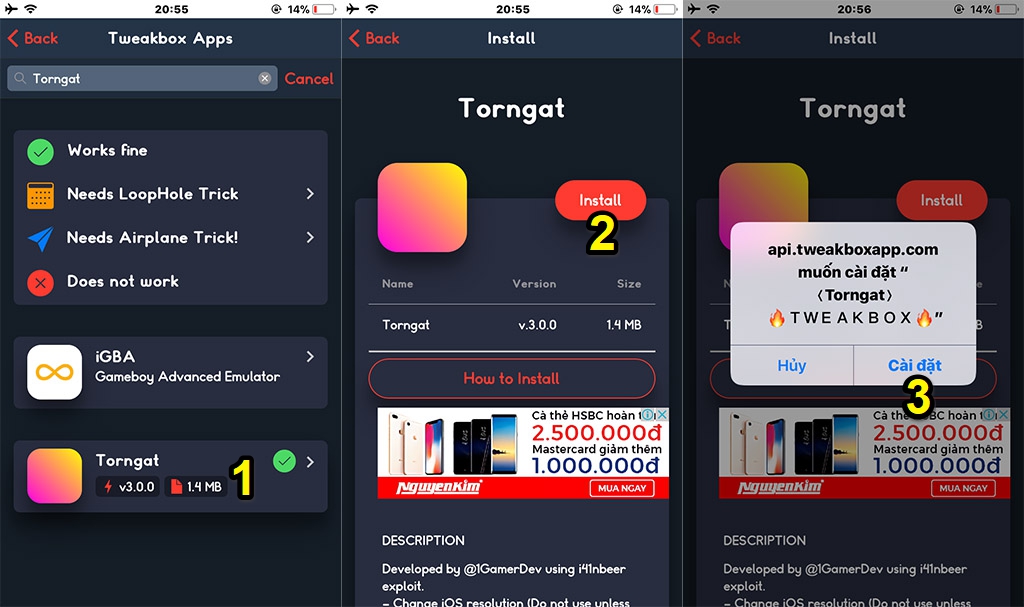
Mở thẻ Torngat App > nhấn nút Install để cài đặt ứng dụng lên thiết bị.
Lưu ý, sau khi tải về và cài đặt xong Torngat app, bạn cần cấp quyền tin cây cho nhà phát triển ứng để sử dụng nhé.
Hướng dẫn sử dụng:
Mở Torngat App và nhấn Run để khởi chạy ứng dụng. Tại giao diện chính bạn sẽ thấy 06 chức năng chính là Change Resolution, Block Revokes, Block Updates, Control Center, Icon Mask và Reboot. Các sử dụng như sau:
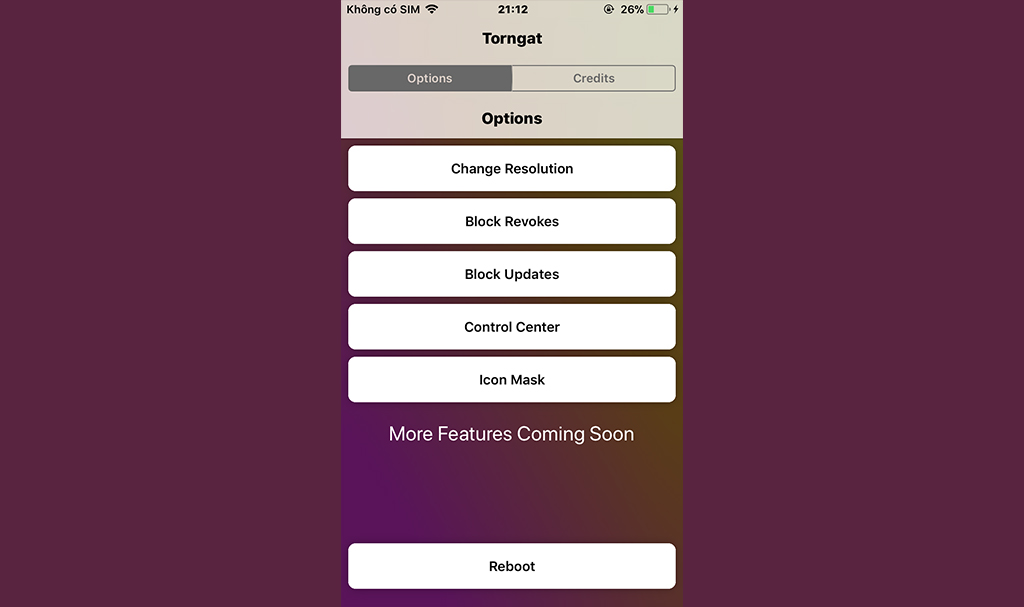
Change Resolution: Sử dụng để thay đổi độ phân giải màn hình thành tỉ lệ trên các thiết bị iPhone/iPad khác
Nhấn vào chức năng Change Resolution > chọn kích thước màn hình muốn thay đổi (iPhone SE, iPhone 6, iPhone 6 Plus, iPhone X) > nhấn nút Change để thay đổi và Reboot lại thiết bị (bắt buộc)

Block Revokes: Tiện ích giúp ngăn chặn việc thu hồi thu hồi chứng chỉ khi cài ứng dụng từ FtiOS, TweakBox hay TutuApp v.v... (tham khảo thêm cách khác)
Mở chức năng Block Revokes > nhấn nút Unblock để ngăn chặn việc thu hồi thu hồi chứng chỉ và Reboot lại thiết bị để áp dụng thiết lập mới.

Block Updates: Chặn thông báo và ngăn thiết bị tự động cập nhật lên phiên bản iOS mới
Mở chức năng Block Updates > nhấn nút Block để chặn thông báo cập nhật iOS qua OTA và Reboot lại thiết bị để áp dụng thiết lập mới.

Control Center: Tùy biến một số thành phần trên Trung tâm kiểm soát
Mở chức năng Control Center > thay đổi chiều cao của module âm thanh (audio module height) và độ sáng (brightness module height) > kích hoạt nút Enable và Reboot lại thiết bị để áp dụng thiết lập mới.

Icon Mask: Tùy biến biểu tượng tứng dụng theo mẫu có sẵn
Mở chức năng Icon Mask > chọn kiểu icon mẫu (circular, hexagon, tag) > nhấn nút Change để thay đổi và Reboot lại thiết bị để áp dụng thiết lập mới.

Reboot: Khởi động nhanh thiết bị không cần dùng phím cứng

NGUỒN: 1GAMEDEV